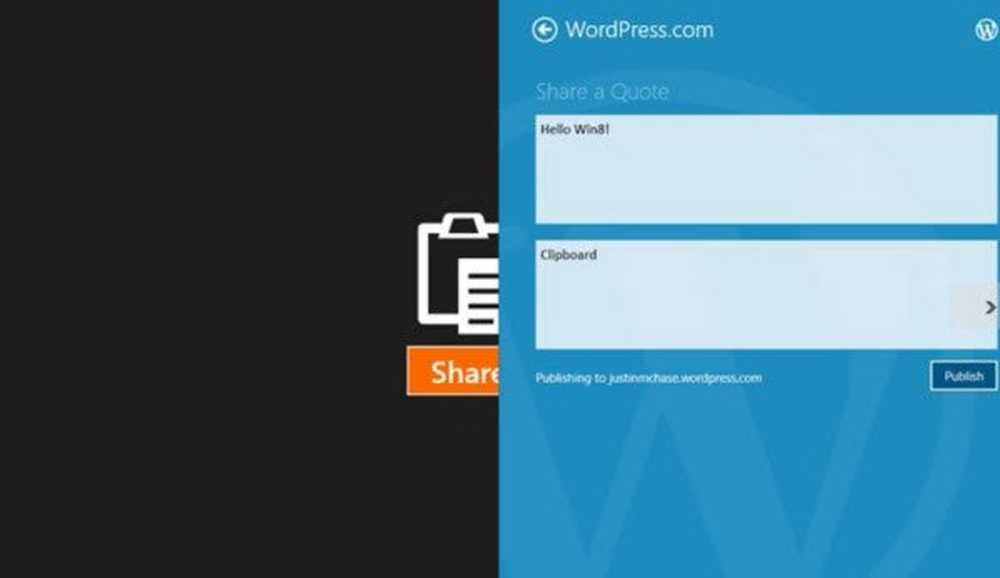Anzeigen und Ändern der Priorität für drahtlose Netzwerkverbindungen in Windows 10/8/7
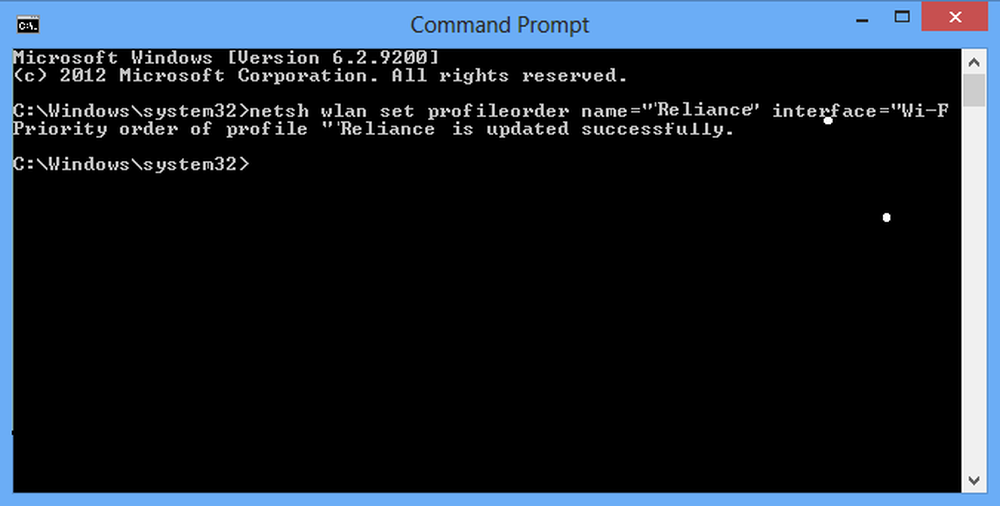
Gestern haben wir gesehen, wie Windows die drahtgebundene Verbindung anstelle der drahtlosen Verbindung verwendet. In diesem Beitrag erfahren Sie, wie Sie die Priorität der drahtlosen Netzwerkverbindung in Windows 10/8 mithilfe von CMD anzeigen und ändern können. Windows 8/10 verfügt nicht über einen Wireless-Profil-Manager, der in Windows 7 verfügbar war. Sehen Sie sich an, wie Sie die Priorität der drahtlosen Netzwerkverbindung nativ über die Eingabeaufforderung ändern können.
Ändern Sie die Priorität der drahtlosen Netzwerkverbindung
Windows 7
In Windows 7 können Sie die Systemsteuerung> Netzwerk und Freigabe> Drahtlose Netzwerke verwalten öffnen. Sobald Sie hier sind, sehen Sie alle WLAN-Netzwerke.

Klicken Sie mit der rechten Maustaste auf ein Netzwerk, und Sie sehen Kontextmenüoptionen wie Eigenschaften, Netzwerk entfernen, Umbenennen, Nach oben oder Nach unten. Diese Optionen helfen Ihnen bei der Verwaltung Ihrer WLAN-Netzwerke.
Windows 10, Windows 8.1, Windows 8, Windows 7
Öffnen Sie ein Eingabeaufforderungsfenster, um die Liste der zuvor verbundenen drahtlosen Netzwerke zu überprüfen und deren Priorität festzustellen. Öffnen Sie dazu das WinX-Menü und klicken Sie auf Eingabeaufforderung. Führen Sie anschließend den unten angegebenen Befehl aus
netsh wlan show profile
Dort sehen Sie die Priorität Ihrer drahtlosen Netzwerke. Vielleicht möchten Sie es etwas ändern. Dazu benötigen Sie Informationen zum Namen Ihrer Schnittstelle (Wi-Fi wie hier zu sehen) und dem Netzwerknamen, dessen Priorität Sie ändern möchten.
Wenn alles vorhanden ist, führen Sie den folgenden Befehl ausnetsh wlan set profileorder name = "Reliance" -Schnittstelle = "Wi-Fi" -Priorität = 1
Ersetzen Sie hier Reliance durch den Namen Ihres Netzwerks und Wi-Fi durch den Namen Ihrer Netzwerkschnittstelle.

Das ist es!
Wenn Sie jetzt zurückgehen und Ihre Profile überprüfen, werden Sie feststellen, dass "Reliance" nach oben verschoben wurde.

Sie können jederzeit unseren kostenlosen WiFi-Profil-Manager verwenden, der versucht, diese Lücke in Windows 8/10 zu schließen, um Ihr WLAN-Profil zu verwalten.
hoffentlich hilft das!